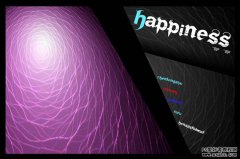当前位置:PS爱好者教程网主页 > PS滤镜特效 > 教程
ps特效教程:巧用滤镜制作出梦幻效果的紫色圆形立体光束(10)
时间:2013-05-16 16:07 来源:PS滤镜特效教程 作者:ps特效教程 阅读:次
18、创建亮度/对比度调整图层,适当增加对比度,参数设置如图22,确定后同样按Ctrl + Alt + G 创建剪贴蒙版,效果如图23。
<图22>
<图23>
19、在纹理文件中,再复制下图所示的圆环进来。
<图24>
20、按Ctrl + T 变形,稍微压扁一点,混合模式改为“强光”,执行:滤镜 > 模糊 > 动感模糊,距离设置小一点,效果如下图。
<图25>
最新教程
推荐教程